O Windows 10 estará no mercado no final de junho de 2015. O novo sistema operacional contém alguns novos recursos como Cortana (um assistente pessoal inteligente), um novo Menu Iniciar, aplicativo Xbox e streaming, aplicativos universais que têm a mesma aparência em diferentes dispositivos, etc. Se você quiser experimentar o novo sistema operacional, pode ingressar no Programa Windows Insider e baixe uma cópia do Windows 10 ISO para instalá-lo em seu computador ou em uma máquina virtual.
Neste tutorial você encontrará instruções detalhadas sobre como instalar o Windows 10, no VM VirtualBox da Oracle, para testar o novo sistema operacional sem afetar seu sistema operacional.
Como configurar o Windows 10 (Insider Preview) em uma máquina virtual usando o VM VirtualBox da Oracle.
Para instalar o Windows 10, você precisa de:
1. Requisitos de sistema:
Processador: 1 gigahertz (GHz) ou mais rápido com suporte para PAE, NX e SSE2 *
Pelo menos 16 GB de espaço livre, mas sugiro 20 GB.
RAM: Pelo menos 1 GB (Gigabyte), mas sugiro 2 GB.
Espaço no disco rígido:
Placa de vídeo: Dispositivo gráfico Microsoft DirectX 9 com driver WDDM
* Observação: Seu processador também deve oferecer suporte a esses recursos para instalar o Windows 10:Tecnologia de virtualização & D.E.P de Hardware. (Prevenção de Execução de Dados). Para se certificar de que o processador do seu sistema suporta os recursos de segurança acima, baixe e execute SecurAbleferramenta
(Se a tecnologia de virtualização de hardware e a prevenção de execução de dados (DEP) forem suportadas por seu sistema, você deverá ver a seguinte janela em sua tela)

(Se a tecnologia de virtualização de hardware e a prevenção de execução de dados (DEP) não forem suportadas, você deverá ver a janela a seguir) **
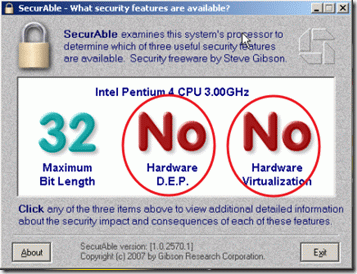
** Observação: No caso de Tecnologia de virtualização de hardware e Prevenção de execução de dados (DEP) não são suportados, certifique-se de que esses recursos sejam habilitado nas configurações do BIOS.*
2. Requisitos de software / mídia:
1. Você já deve ter instalado o VM da OracleVirtualBox para hosts Windows. Se não estiver instalado, você pode baixar e instalar a versão mais recente (por exemplo, "VirtualBox 4.3.28 para hosts Windows") a partir de aqui.
2. Finalmente, você precisa de uma cópia oficial do Visualização do Windows 10 configurar Imagem ISO e a chave do produto necessária. Você pode obtê-los de aqui.
Se você cumprir todos os requisitos acima, prossiga para a Etapa 1 para criar uma nova máquina virtual dentro do VirtualBox para instalar o Windows 10.
Passo 1. Crie uma nova máquina VM para instalar o Windows 10 dentro do VirtualBox.
1. Inicie o VM VirtualBox da Oracle e em Novo.
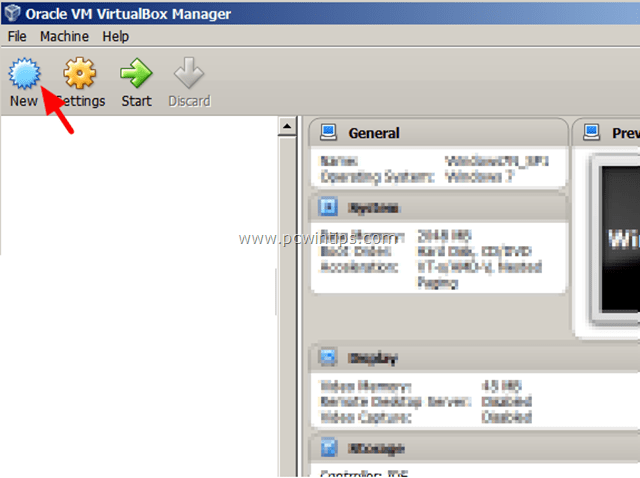
2. Dentro "Nome e sistema operacional" janela:
1. Digite o novo nome da máquina (por exemplo. "Windows10_Preview")
2. No modelo selecione "Microsoft Windows"
3. No versão escolher Windows 8.1 (64 bits).
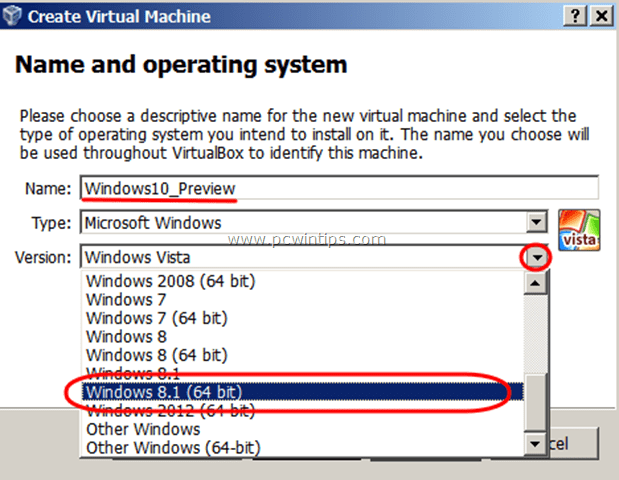
3. Depois de concluir as seleções acima, clique em Próximo.
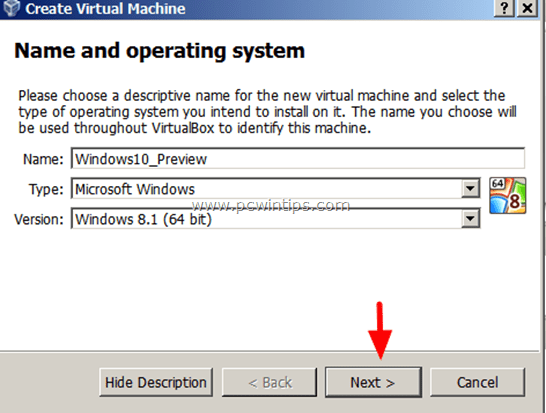
4.Especifique a quantidade de memória (RAM) * para ser alocado para a máquina virtual e clique Próximo.
* (por exemplo.. 2048 MB / 2 GB pelo menos).
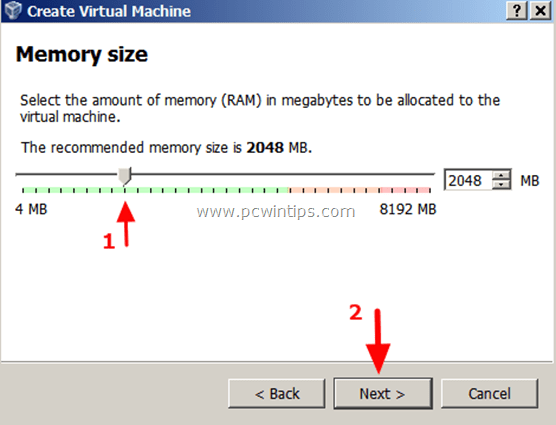
5. Em seguida, prossiga para criar um disco rígido virtual para sua máquina. Selecione os 'Crie um disco rígido virtual agora ' opção e pressione Crio.
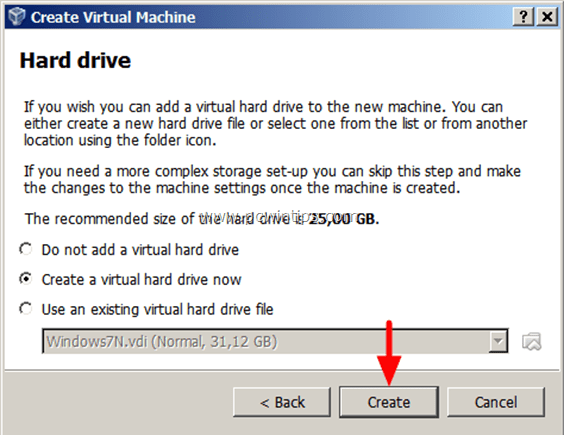
6. Para o tipo de arquivo do disco rígido, escolha 'VDI (imagem de disco virtual) ' e clique Próximo.
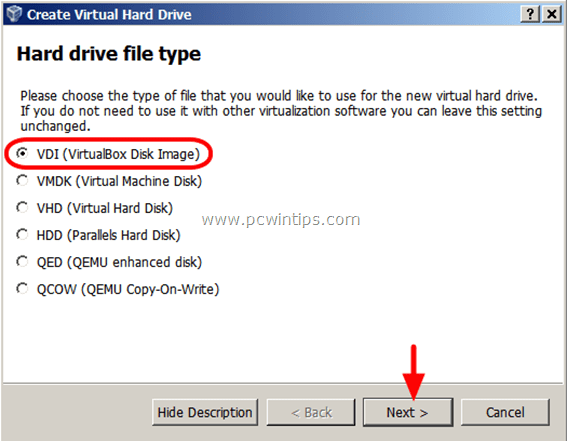
7. Selecione os Tipo de armazenamento* que você quer ("Alocado dinamicamente" ou "Tamanho fixo") e clique em Próximo.
* Informação: "Alocado dinamicamente": significa que o tamanho do armazenamento usa apenas o espaço necessário de sua unidade física e aumenta automaticamente se seus arquivos aumentarem.
"Tamanho fixo": significa que o tamanho do armazenamento é fixo e não pode aumentar se você precisar de mais espaço no futuro.
(Neste tutorial, eu escolhi "Tamanho fixo")
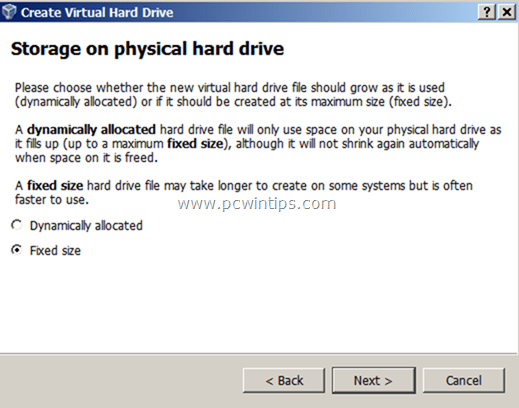
8a. Digite o nome do arquivo e especifique o local de armazenamento para seu novo disco rígido virtual (ou você pode deixar os valores padrão).
8b. Em seguida, especifique o tamanho do disco virtual. Pelo menos 16 GB. (por exemplo, 50 GB).
8c. Quando terminar, escolha Crio.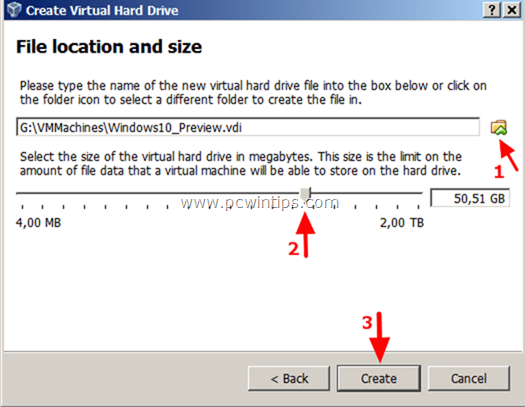
(O processo de criação do Disco Rígido Virtual é iniciado. Espere até que seja concluído ...)
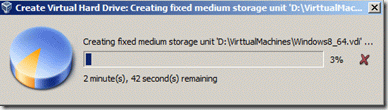
9. Quando a criação da unidade virtual for concluída, você deve retornar à janela principal do VM VirtualBox Manager da Oracle. Lá, selecione a máquina virtual recém-criada e selecione Configurações.
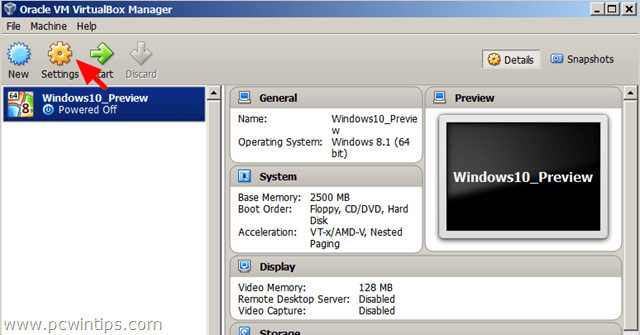
10. Na janela de configurações, selecione "Sistema" à esquerda.
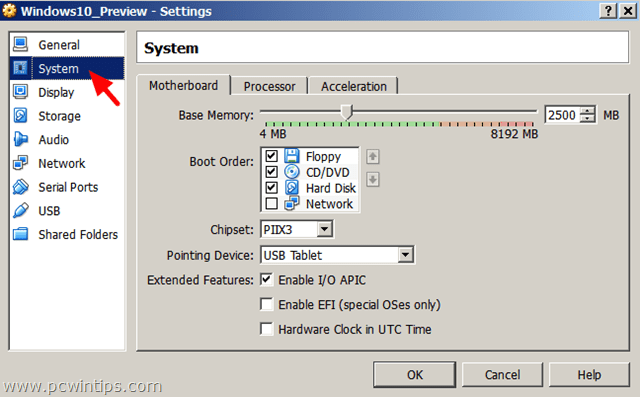
11. Nas configurações do sistema, pressione o Processador guia e especifique o número de processadores alocados para a nova máquina virtual. (por exemplo, 2 ou mais) e marque a caixa na parte inferior para Habilitar PAE / NX característica.
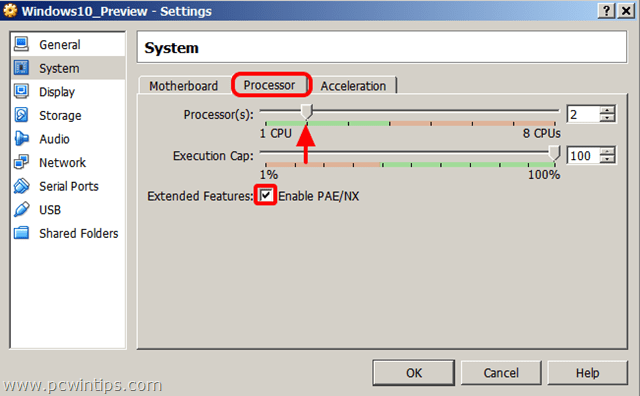
12. Na janela de configurações, selecione "Armazenar" à esquerda.
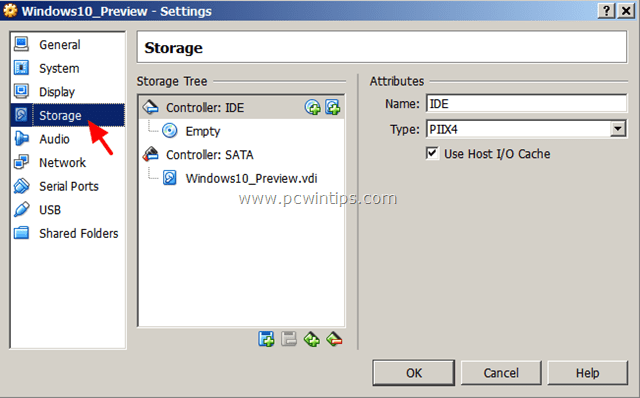
13. Na árvore de armazenamento, pressione o adicionar "+"para adicionar a imagem ISO de configuração do Windows 10.
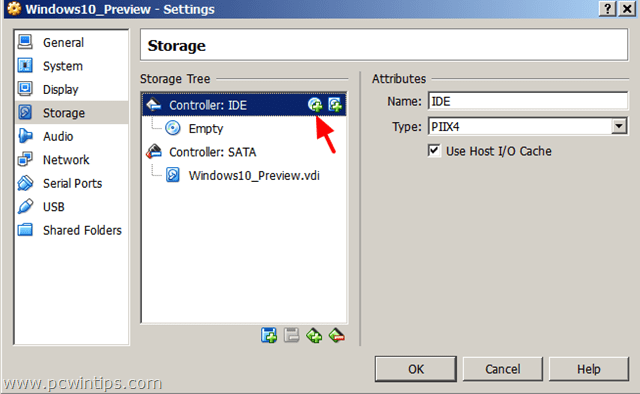
14. Dentro "VirtualBox - Pergunta", selecione Escolha o disco para montar a imagem ISO de instalação do Windows 10 que você baixou.
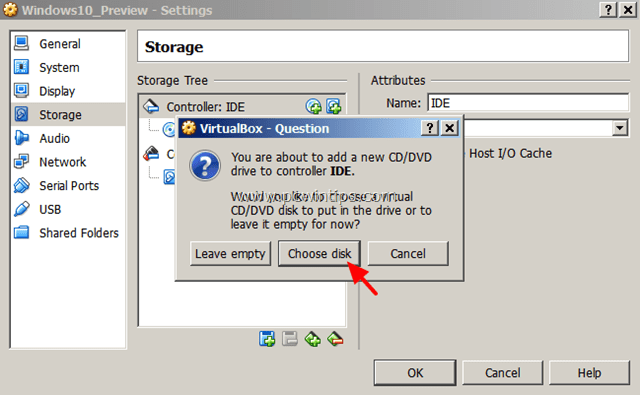
15. Encontre e selecione o arquivo de imagem ISO baixado da instalação do Windows 10 e selecione Aberto.
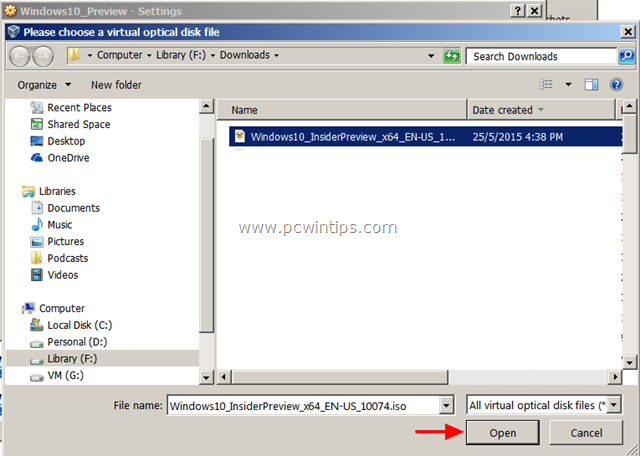
16. Escolher OK para fechar a janela de configurações do VirtualBox.
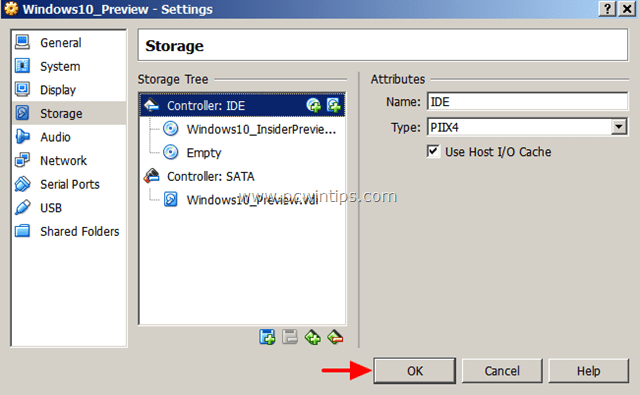
17. Finalmente clique em Começar, para iniciar a instalação do Windows 10 (Etapa 2).
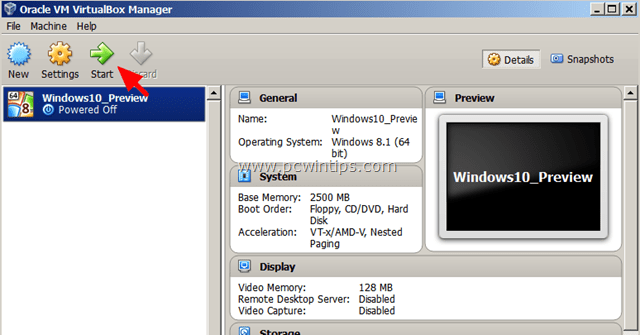
Etapa 2: Configurar o Windows 10 Insider Preview.
1. Na primeira tela de configuração do Windows 10, faça suas escolhas preferidas de idioma, hora e moeda e seu método de entrada de teclado e clique em "Próximo".
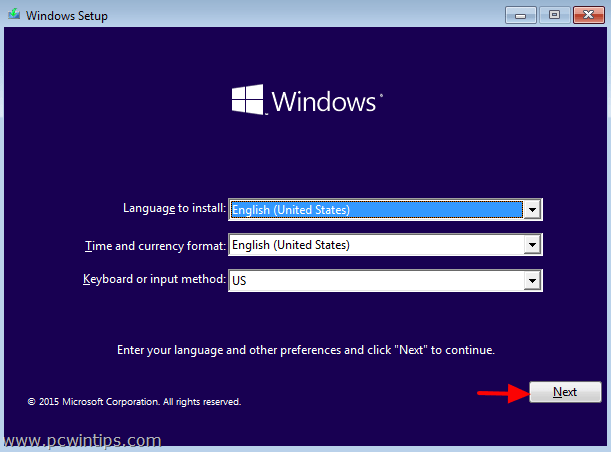
2. Na próxima tela, escolha Instale agora.
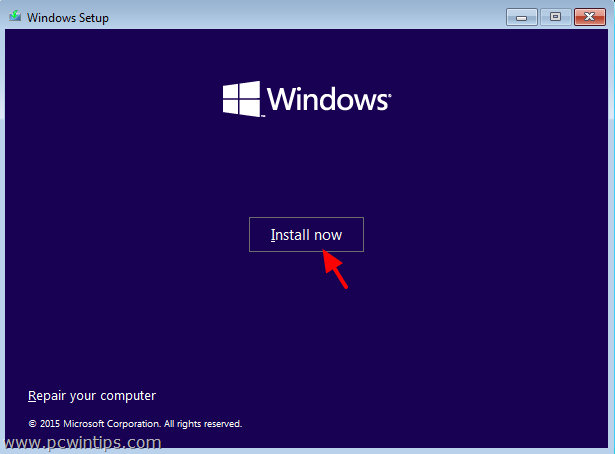
3. Aceitar o contrato de licença e pressione Próximo.
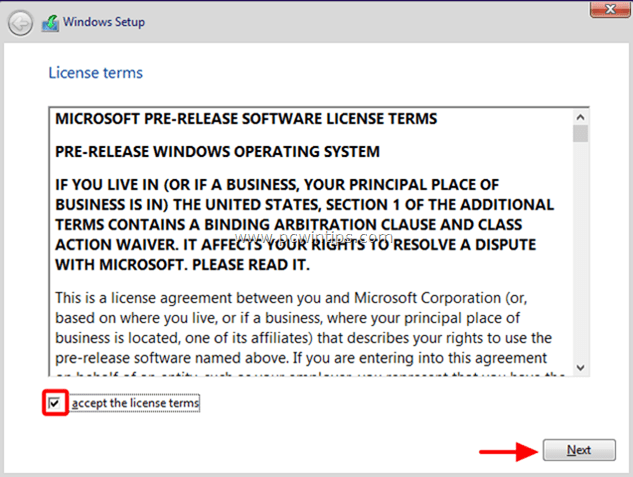
4. Escolher Personalizado: Instale apenas o Windows (avançado).
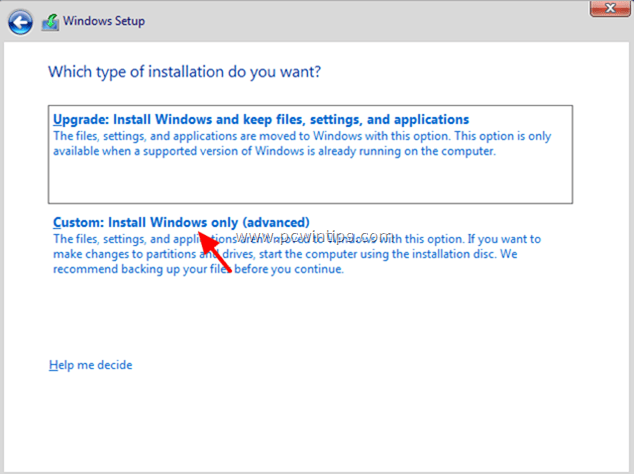
5. Selecione os Espaço não alocado e clique Próximo.
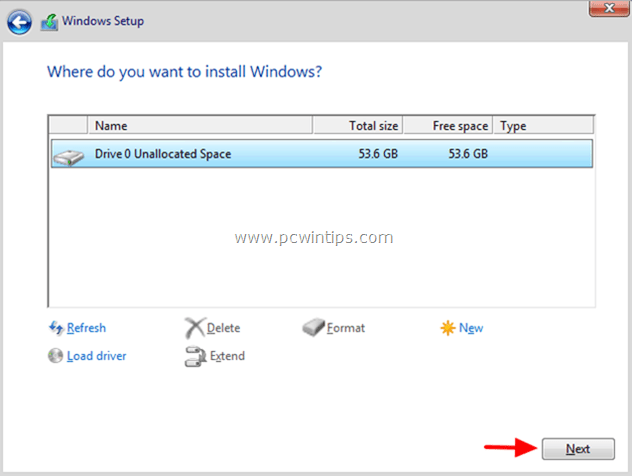
6. O processo de configuração do Windows 10 está começando. Espere até que seja concluído.
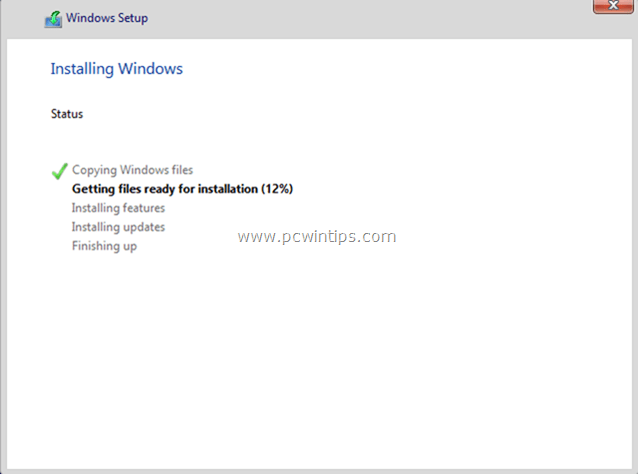
7. Após a conclusão do processo de configuração, a máquina virtual é reiniciada e solicita que você personalize seu PC. Se você quiser fazer suas próprias personalizações, escolha Personalizar configurações, caso contrário, escolha Use configurações expressas continuar.
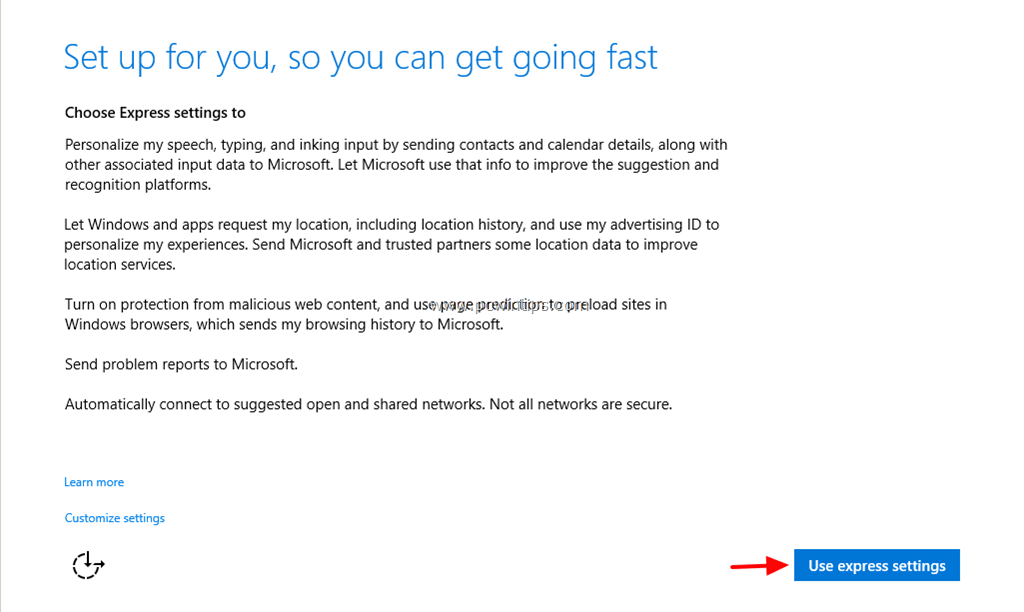
8. Em seguida, defina quem é o proprietário deste PC. Se o PC for pessoal, selecione o "Este dispositivo pertence a mim" opção e pressione Próximo.
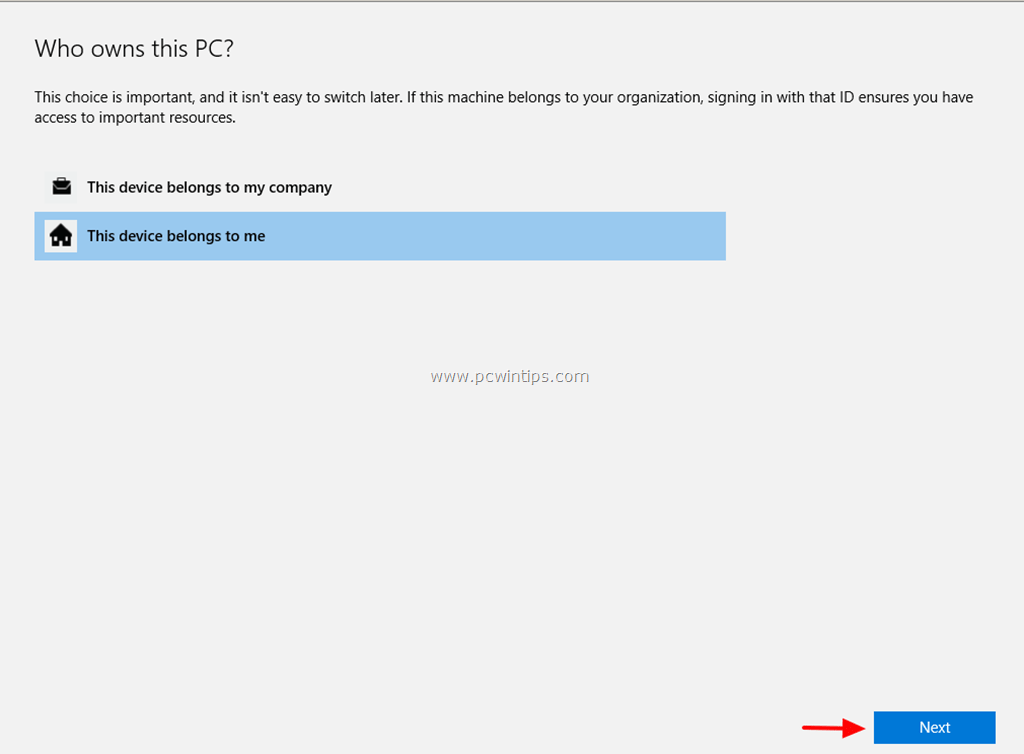
9. No "Faça-o seu", digite - se desejar - o endereço de e-mail e a senha de sua conta da Microsoft e pressione" Entrar "* ou escolha"Pular esta etapa"opção se você deseja usar o Windows 10 com uma conta local. **
* A conta da Microsoft - principalmente - necessária para baixar aplicativos da Windows Store.
** Neste tutorial, escolhi entrar com uma conta local.
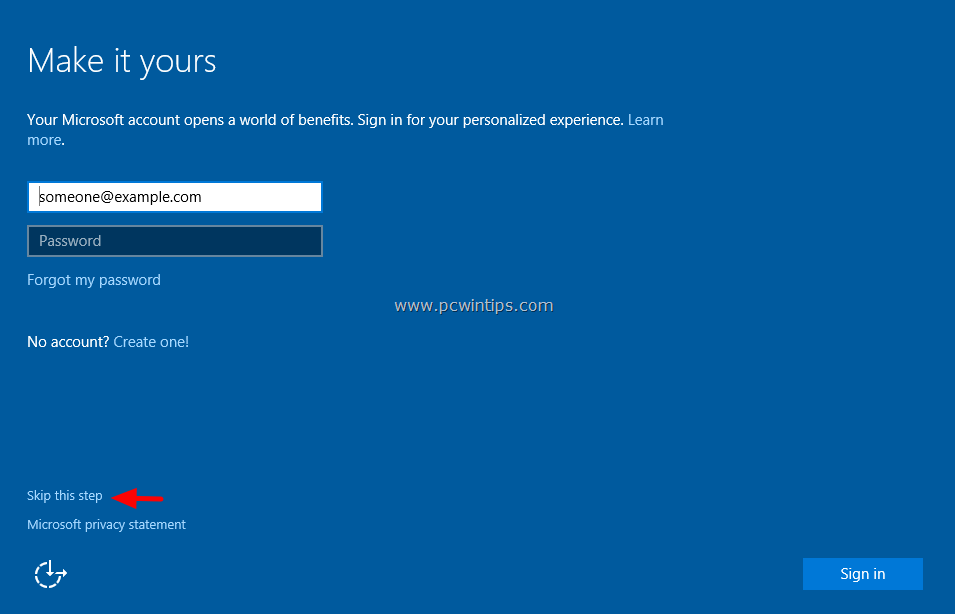
10. Na próxima tela, digite seu nome de usuário e senha desejados e clique em Próximo.
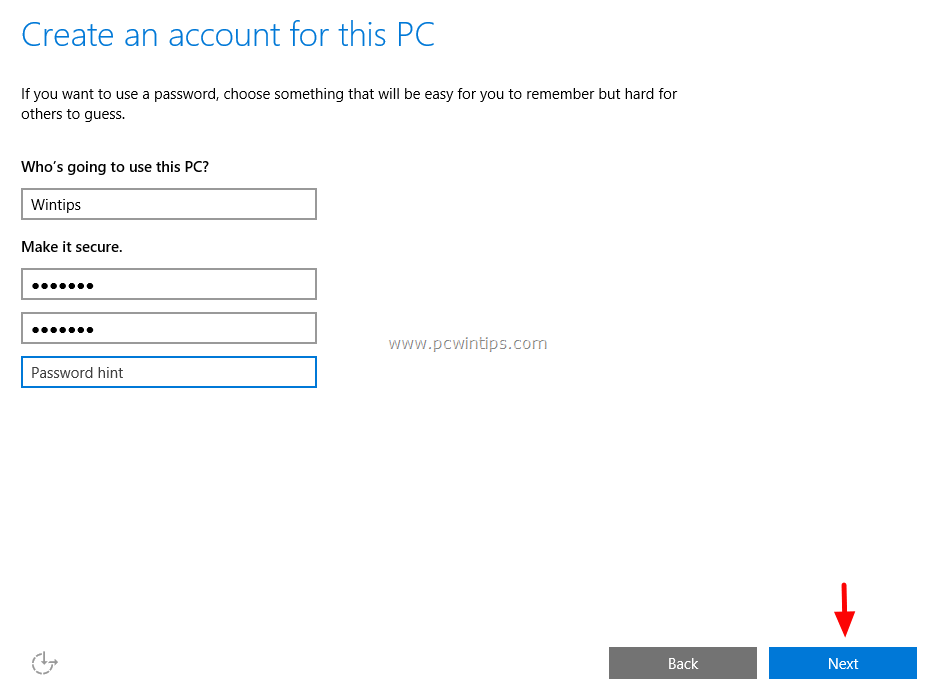
11. Aguarde até que a personalização do Windows seja concluída.
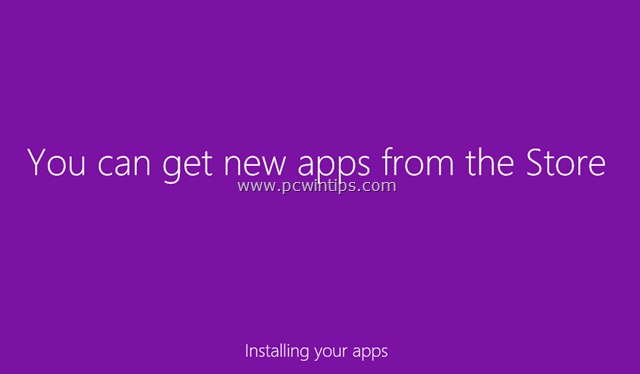
12. O sistema operacional Windows 10 agora está instalado. Uma decisão final: se o seu PC pertence a uma rede doméstica ou de trabalho, pressione o sim botão para localizar outros PCs e dispositivos nele.
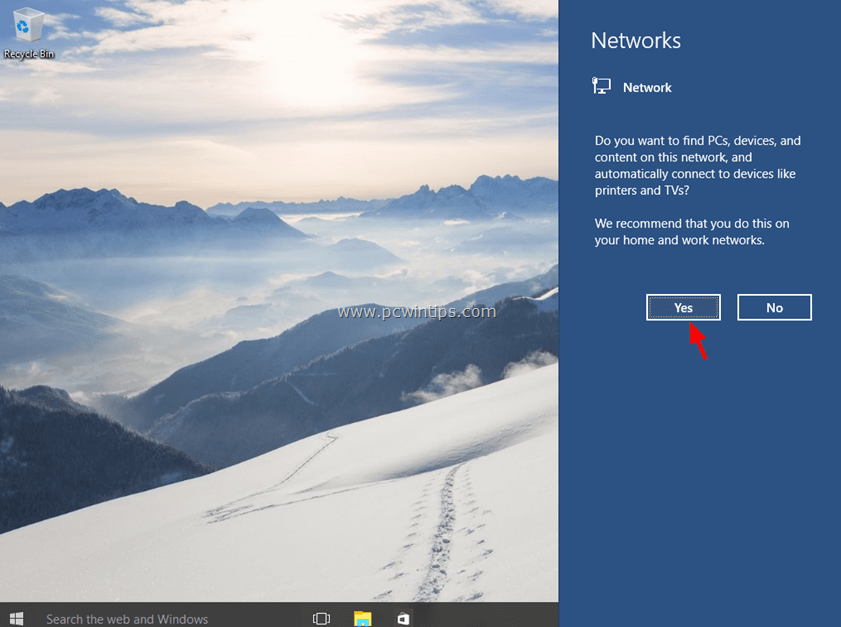
Ao terminar a instalação do Windows 10, você tem mais uma ação a realizar, a fim de aproveitar todos os recursos (tela inteira, resolução, etc.) do seu novo sistema operacional: você deve instalar Adições de convidados do VirtualBox. (Etapa 3).
Etapa 3: Instale o VirtualBox Guest Additions.
1. Para instalar "Adições de convidados"no host Windows 10, navegue até o menu principal do VM VirtualBox da Oracle e selecione: Dispositivos > Instale a imagem do CD do Guest Additions.
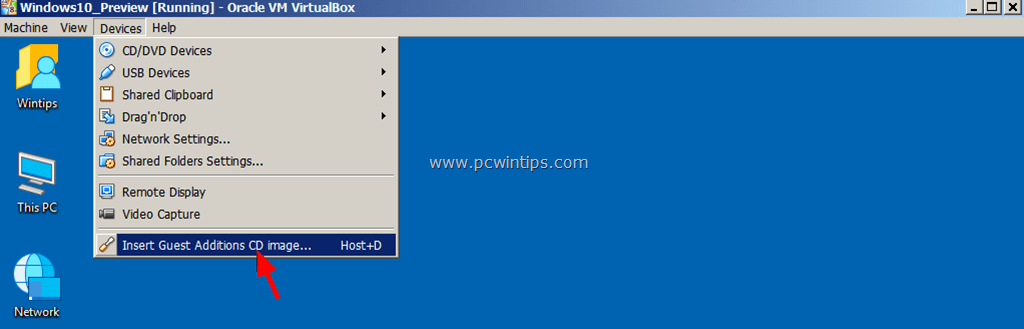
2. Em seguida, abra o Windows explorer e clique em Este PC atalho à esquerda.
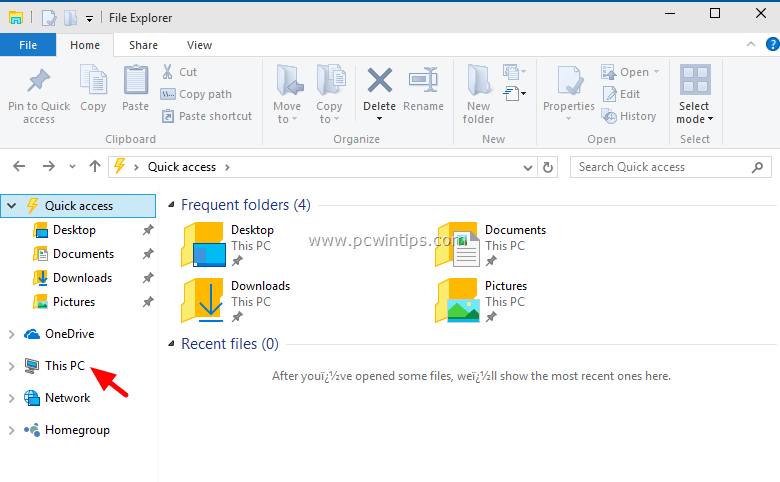
3. No painel direito, clique com o botão direito em 'Unidade de CD do VirtualBox Guest Additions X: \', e no menu escolha Instale ou execute o programa a partir da sua mídia.
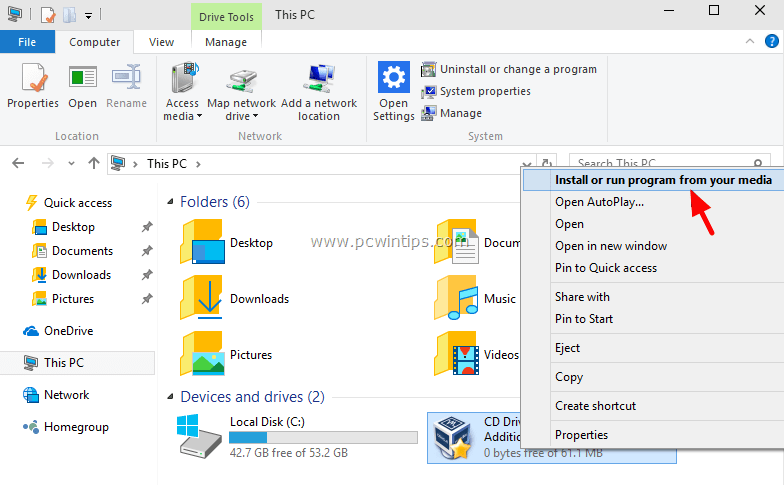
4. Na janela de aviso (Controle de Conta de Usuário), selecione "sim".
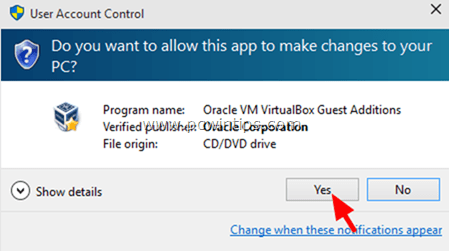
5. Selecione Próximo nas próximas duas (2) telas.
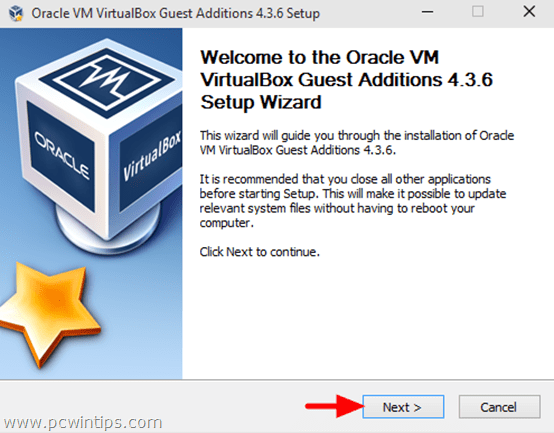
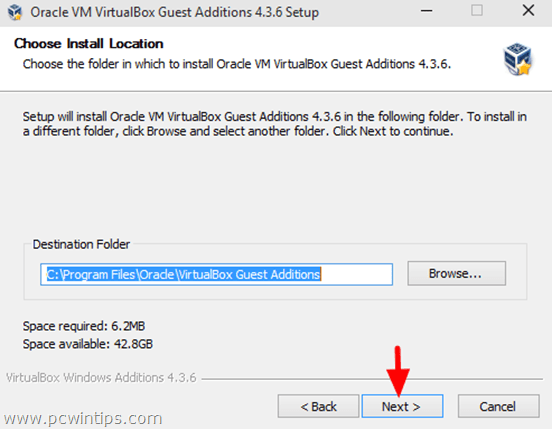
6. Então selecione Instalar.
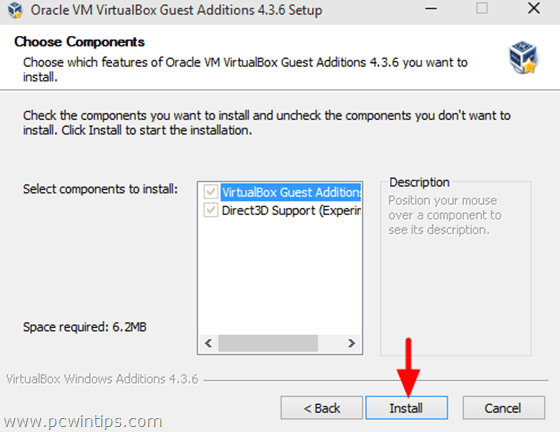
7. Verifica a Sempre confie no software de "Oracle Corporation" caixa de seleção e clique Instalar.
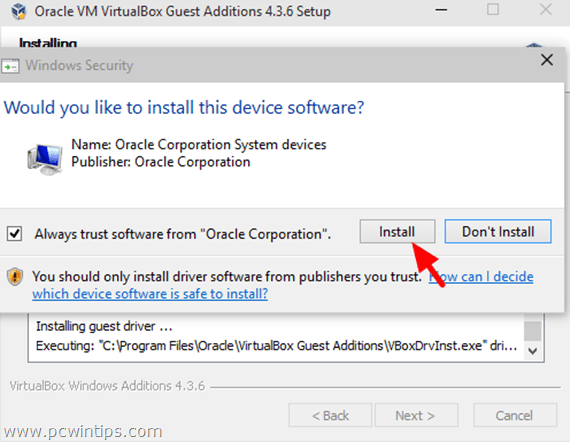
8. Depois que a configuração for concluída, escolha Terminar para reiniciar o Windows.
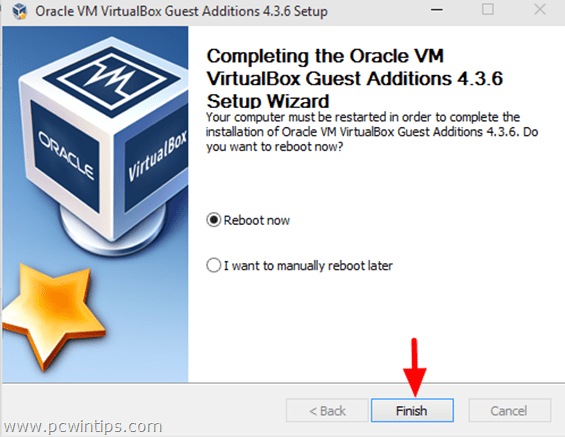
Após a reinicialização, você pode aproveitar todos os novos recursos do Windows 10!